为 SAP 与 Power Platform 集成设置本地数据网关
本地数据网关充当网桥,在不在云中的本地数据与 Microsoft 云服务之间提供安全的数据传输。
本地数据网关安装包括与 Windows 虚拟机 (VM) 安装在同一域上的多个组件。
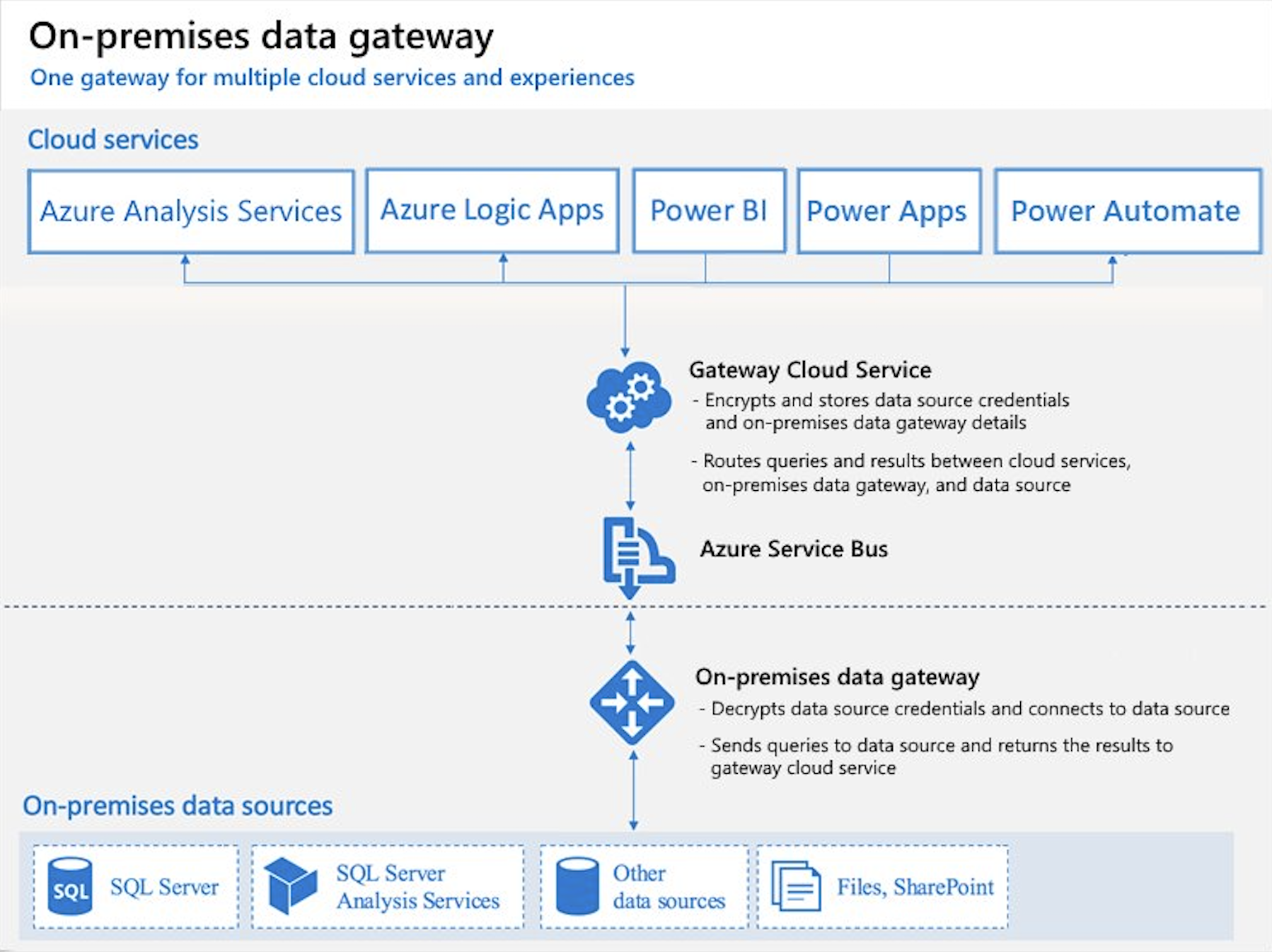
网关设置步骤
管理员设置网关。 要设置网关,请执行以下操作:
创建一个新的 Windows VM,或者预配一个新的或重新调整用途的服务器以专门将 SAP 与 Power Platform 集成。
在计算机上安装网关下载页面上系统要求部分中列出的最新 Microsoft .NET Framework。
将最新版本的内部数据网关安装到机器上。 Microsoft 每个月都会发布本地数据网关的新更新。 您应该制定计划来定期监控和更新内部数据网关,以确保最佳性能和支持。
安装最新版本的 Microsoft C++ Runtime DLL。 SAP 的 NCo 3.1 下载需要此库以支持 .NET Framework。
重要提示
为避免出现错误消息,请确保从 SAP .NET 连接器 (NCo) 库的主机启用网络连接,并且防火墙和网络安全组上所需的端口已打开。 常见的错误消息有:
- 未从组件 NI(网络接口)访问合作伙伴
- WSAECONNREFUSED:已拒绝连接。
有关 SAP 服务和端口的详细信息,请查看所有 SAP 产品的 TCP/IP 端口。
备注
如果设置 Windows server AD 或 Microsoft Entra ID SSO,您需要将服务帐户更新为域帐户。 安装的网关作为默认计算机本地服务帐户 NT Service\PBIEgwService 运行。 配置身份验证一文中的步骤 1 中提供了其他信息。
网关群集配置
您可以创建本地数据网关群集,以避免访问本地数据资源时出现单点故障,但务必要了解在使用 SAP 时需要如何配置网关群集。
网关使用 SAP NCo 3.1 连接器,并维护与 SAP 连接的内部状态。 例如,如果流中的步骤 A 在 SAP 中执行某项操作,而步骤 A 使用网关 1 进行呼叫,那么网关 1 就会知道您正在尝试进行的更改。
因为连接器维护与 SAP 的连接的内部状态,因此您希望所有调用都强制发送至群集中的主网关。 当主要网关调用失败时,调用只被定向到第二个网关。 要支持此场景,请关闭随机负载均衡。
关闭随机负载均衡
作为管理员,请确保使用 SAP NCo 3.1 连接器设置的本地数据网关集群将随机负载平衡设置为关闭。
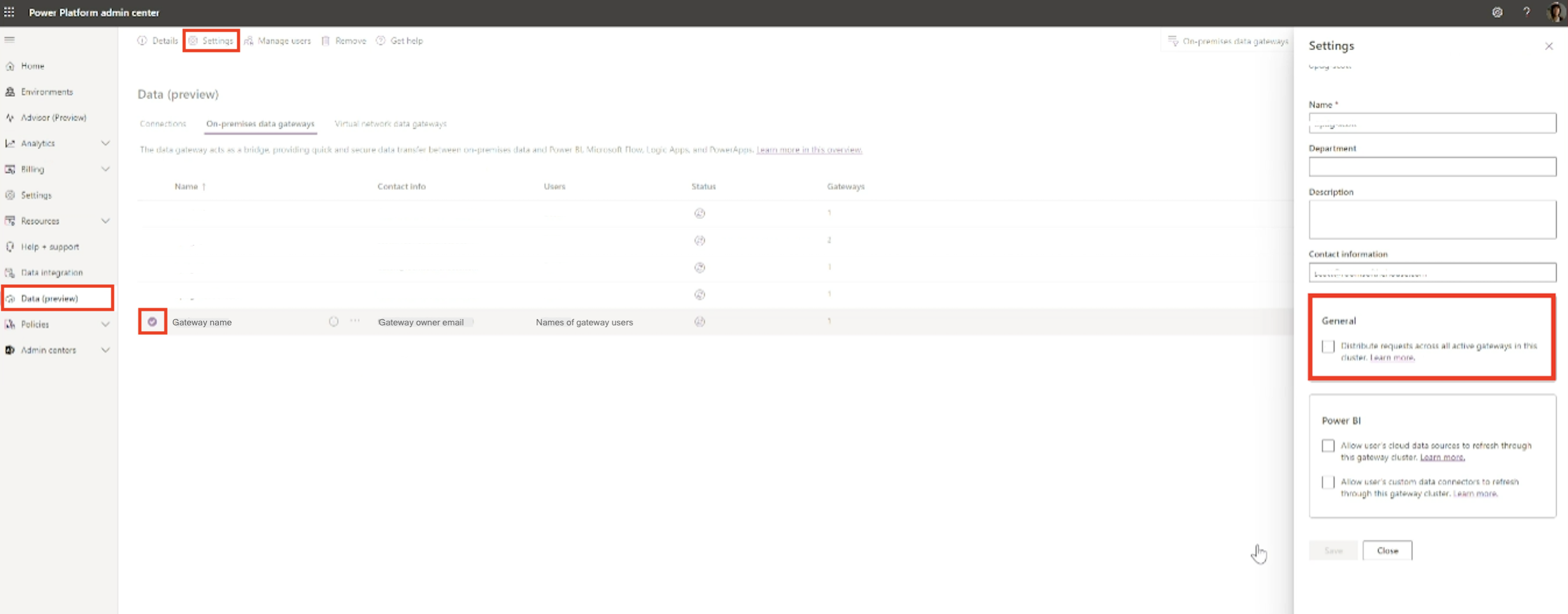
假设您的网关已经设置好,请执行以下步骤:
- 转到 Power Platform 管理中心。
- 在左侧导航窗格中选择数据。
- 选择本地数据网关以查看网关列表。
- 选择使用 SAP NCo 3.1 连接器设置的网关集群。
- 选择设置。
- 在设置面板上,转到常规。 确保跨此群集中的所有活动网关分布请求旁边的复选框保持未选中状态。
- 如果您进行了更改,请选择保存。
备注
您的角色决定了您可以使用哪些功能以及可以在 Power Platform 管理中心执行哪些操作。
您必须是 Microsoft Entra 全局管理员、Power BI 服务管理员或网关管理员才能访问网关管理功能,该功能允许您在 Power Platform 管理中心管理网关详细信息、设置和用户。
相关内容
后续步骤
另请参见
反馈
即将发布:在整个 2024 年,我们将逐步淘汰作为内容反馈机制的“GitHub 问题”,并将其取代为新的反馈系统。 有关详细信息,请参阅:https://aka.ms/ContentUserFeedback。
提交和查看相关反馈